- Після зіткнення з різними помилками, ряд помилки, і багато збоїв, користувачі шукали спосіб відкоту з Windows 11.
- Незважаючи на те, що Windows 11 Preview Build 22000.51 не є остаточною версією, багато людей зробили оновлення, щоб протестувати його.
- Деякі функції можуть відрізнятися від офіційної Windows 11, яка вийде в жовтні цього року.
- До відновити Windows 11 до 10 Вам просто потрібно скористатися налаштуваннями ПК та слідувати нашому посібнику.

Це програмне забезпечення буде виправляти поширені помилки комп'ютера, захищати вас від втрати файлів, шкідливого програмного забезпечення, відмови обладнання та оптимізувати ваш ПК для максимальної продуктивності. Вирішіть проблеми з ПК та видаліть віруси зараз за 3 простих кроки:
- Завантажте інструмент відновлення ПК Restoro що поставляється з запатентованими технологіями (патент доступний тут).
- Клацніть Почніть сканування знайти проблеми з Windows, які можуть спричинити проблеми з ПК.
- Клацніть Відремонтувати все щоб виправити проблеми, що впливають на безпеку та продуктивність вашого комп’ютера
- Restoro завантажив 0 читачів цього місяця.
Цього тижня Microsoft опублікувала перший інсайдерський попередній перегляд Windows 11 для всіх зареєстрованих користувачів і огляди вже в.
Лише за пару днів люди подали скарги Windows 11 Build 22000.51 оскільки він прийшов з великою кількістю помилок, помилок та збоїв.
Крім того, на панелі завдань також є графічні помилки, нова програма налаштувань не запускається, якщо кілька облікових записів користувачів зберігаються на оновленому ПК і інтегрований пошук відмовляється запускати, якщо натиснути на лупу пошуку в панель завдань.
І на цьому список не зупиняється. Здається, єдиним варіантом, який користувачі Windows мають на даний момент, є повернення до Windows 10, щоб позбутися всіх цих проблем.
Тож не панікуйте, оскільки ми вирішили вашу проблему, просто виконайте наведені нижче дії та додайте цю сторінку у закладки, якщо ви знову опинитесь у цій ситуації.
Як повернути Windows 10 до Windows 10 з Windows 11?
Використовуйте Налаштування Windows
- Клацніть на Меню «Пуск» і відкрити Налаштування.
- Виберіть Оновлення та безпека.

- Йти до Одужання варіант.
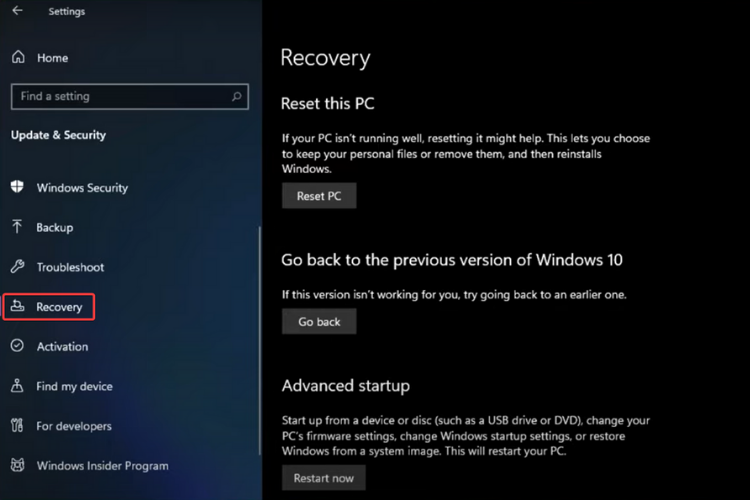
- Натисніть на Повертайся щоб розпочати процес відкату.
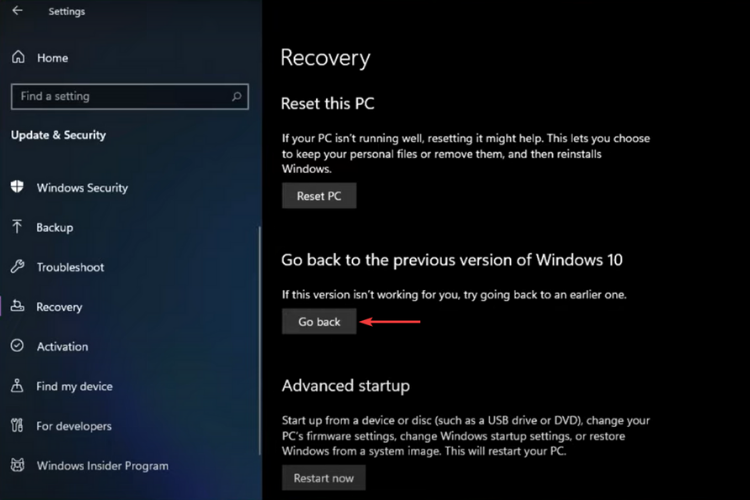
-
Від Microsoft з’явиться серія спливаючих вікон. Він запитає вас про причини відмови, якщо ви хочете перевірити наявність оновлень, що вам потрібно перевстановити програми, які ви встановили в Windows 11, і запам'ятайте свій пароль, оскільки його потрібно ввести після завершення відкоту.
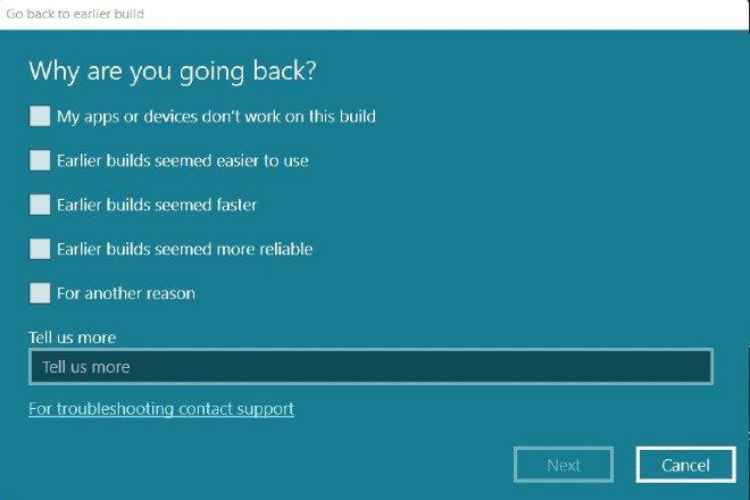
- Після закінчення натисніть Далі, потім далі Поверніться до попередньої збірки.
- Це буде перезапустити кілька разів, тому переконайтеся, що підключено.
- Увійти знову з йоваш пароль облікового запису Microsoft або системний пароль, якщо ви використовуєте локальний обліковий запис.
- Після завершення процесу ви побачите знайомий екран входу в Windows 10. Увійдіть на ваш ПК за допомогою пароля або PIN-коду, і все готово.
Також рекомендуємо зробити резервну копію файлів. Хоча зниження версії не видаляє ваші особисті дані з ПК, краще перестрахуватися, ніж шкодувати, якщо щось піде не так, і вам доведеться форматувати свої диски.
Якщо у вас виникають деякі проблеми, і ви не можете повернутися до Windows 10 за допомогою цих кроків, завжди є можливість виконати чисту переінсталяцію за допомогою нашого путівника.
Майте на увазі, що, щоб уникнути такого незадоволення в майбутньому, ви можете зупинити збірки Windows Insider або змінити канал Insider з Dev на Beta або Release Preview, поки всі проблеми не будуть вирішені.
Як ми вже згадували раніше, немає необхідності панікувати, оскільки на будь-яку проблему, яка може виникнути з вашим пристроєм Windows, ми маємо відповідь.
Хочете дізнатись більше про Windows 11 і як він буде порівнюватися з Windows 10? У цій статті ми розглянули все: від функцій до порівняння та порад щодо оновлення.
Думаєте, ви перейдете на Windows 11, коли з’явиться остаточна версія? Розкажіть нам у розділі коментарів нижче і почнемо дискусію.


